製品別
KI Pro Ultra シリーズ
CONFIG メニューの "Loss of Video" 項目で "CONT REC" を選択して頂くと、入力信号が途切れた場合でも収録は継続され、4 つのクリップは同じ長さで収録されます。
なおシングルチャンネルモード時でも、この “Loss of Video” 設定は適用可能です。
- "CONT REC" を選択した場合:入力ビデオ信号が途切れた場合でもカラーバーを挿入し収録を継続します。
- “STOP REC” を選択した場合:入力ビデオ信号が途切れると自動的に収録を停止します。
CONT Rec を選択しているときにビデオロスが発生した場合、収録映像にはカラーバーの上に「LOSS OF VIDEO」というテキストが重ねて表示されます。
ビデオロスが発生した場合は、入力元のソースとビデオの接続状況を必ず確認してください。
ビデオロスが発生した場合は、入力元のソースとビデオの接続状況を必ず確認してください。
投稿日:
2017年 8月 30日 (水)
入力信号の方式、収録チャンネルモードや Record Type 設定によって異なりますので、下記をご参照ください。
* 注記:なお 2K/UltraHD/4K フォーマットを入力される場合は下記項目の設定も影響しますので、あらかじめ設定内容をご確認されることをお勧めします:
- 1.4 In Convert、1.5 Out Convert、1.8 SDI Monitor Output
- 入力信号が Progressive 方式の場合(例:1080p2997 )
- SDI Out 1-4 ポートおよび SDI モニターアウトからの出力は、Progressive 方式のままで出力されます。
- 入力信号が Interlace 方式の場合(例:1080i2997 )
- a)Record Type 設定:Normal の場合
- SDI Out 1-4 ポートおよび SDI モニターアウトからの出力は、Interlace 方式のままで出力されます。
- a)Record Type 設定:Normal の場合
- b)Record Type 設定:PsF の場合
- SDI Out 1-4 ポート:
- シングルチャンネルモードの場合:PsF 方式で出力されます(例:1080PsF2997)
- マルチチャンネルモードの場合:Progressive 方式で出力されます。(例:1080p2997)
- SDI モニターアウトポート:Progressive 方式で出力されます。(例:1080p2997)
- SDI Out 1-4 ポート:
- 入力信号が PsF 方式の場合(例:1080PsF23.98 )
- a)シングルチャンネルモードの場合:
- SDI Out 1-4 ポート:PsF 方式のままで出力されます
- SDI モニターアウトポート:Progressive 方式で出力されます。(例:1080p2398)
- a)シングルチャンネルモードの場合:
- b)マルチチャンネルモードの場合:
- SDI Out 1-4 ポートおよび SDI モニターアウトからの出力は、Progressive 方式で出力されます。(例:1080p2398)
投稿日:
2021年 9月 13日 (月)
Ki Pro GO
MEDIA MENU 21.1 Channel 1 Encode Quality にて、チャンネル 1 での収録クリップのエンコード品質を設定することが可能です。
また、その他のチャンネルでも個別に設定が可能です。
- チャンネル 2:MEDIA MENU 23.1
- チャンネル 3:MEDIA MENU 25.1
- チャンネル 4:MEDIA MENU 27.1
ビデオフォーマットとフレームレートが各品質設定に合うように、出力のビットレートが調整されます。
選択肢はファームウェア v4.1 時点で下記の通りとなっております。
- Low
- Med-Low
- Medium (デフォルト)
- Med-High
- High
ビットレートは可変で、ビデオフォーマット (解像度とフレームレート) によって変わります。
Ki Pro GO 英語版マニュアル (https://www.aja.com/products/ki-pro-go#support > Manuals よりダウンロード) 内の Ki Pro GO Encoding Parameters に記載されている一覧表をご確認ください。
投稿日:
2024年 4月 18日 (木)
まずは、共有元のファイルサーバーで稼働している SMB のバージョンが 3.1.1、3.0.2、3.0、2.1、2.0、1.0 のいずれかであることをご確認ください。
次に、 MEDIA メニュー 32.5 SMB Server and Share にて、下記項目を入力してください。
- SMB Server and Share 欄 : 使用される NAS の IP アドレスもしくはドメイン名(ドメインを除く)とシェアポイントを記載いただきます
- ※SMB Server and Share 欄 のシェアポイント情報、および SMB Network Record Path 欄 のフォルダ名に英数字以外を利用した場合には、文字化けしてしまい正常動作しません。
- SMB Network Record Path 欄 : 上記シェアポイントより下のフォルダについて記載(フォルダがなければ Ki Pro GO 側でマウント時に生成します。フォルダがあればファイルのみ追記されます)
- SMB Dialect:使用される NAS の SMB のプロトコルバージョンをご存知の場合は指定、Auto でも可
- ※注意事項 SMB1.0(CIFS Common Internet File System)はセキュリティー上の問題があるため、可能な限り利用を避けるようにしてください。
- Domain Username:使用される NAS で設定されている、SMB 接続先の Share point への読み書きアクセス権を持っているユーザ名を入力
- Domain Password:使用される NAS で上記 Domain Username に対して設定されているパスワードを入力
- Domain Password につきましては、上述の通り SMB 接続される場合に利用するサーバー側へ設定されたユーザへ設定いただいているパスワードの入力が必要となります。
- SMB 接続時のパスワードにつきましては、入力後に Save Password ボタンをクリックするとパスワードは非表示になります。(*なおPreset メニューでは、プリセット情報として Domain Password は保存されません) そのため、ご使用の NAS 側での ユーザー設定情報についてはあらかじめご確認いただければと存じます。
※SMB サーバーと共有の情報を入力するときは、共有フォルダがボリューム上に既に存在し、読み取りと書き込みの両方の権限を提供していることを確認してください。 そうでない場合、Ki Pro GO は SMB 共有のマウントに失敗し、エラーを表示します。
なお、下記の記事についても併せてご確認ください。
Ki Pro Go で SMB 共有ストレージを使用する際、どの程度のネットワーク帯域が必要ですか? SMB 共有ストレージを収録先とする際のネットワーク環境の必要要件はありますか?
投稿日:
2023年 4月 25日 (火)
はい、Ki Pro Go は大半の AJA 製品と同様に REST インターフェースを持っており、コマンド例文などもご確認いただけます。
コマンド例文については、Ki Pro Go の IP アドレスを設定後 Web ブラウザで web UI を開いていただき、アドレスの末尾に "/rest.tmpl" と付けていただけると REST テストコンソールが開き、コマンド例文が表示されます。
例: Ki Pro Go の IP アドレスが 192.168.0.100 の場合 :https://192.168.0.100/rest.tmpl
また下記リンクより、AJA 製品の REST API に関する追加情報やコマンド例文集をご参照頂けます。
https://gitlab.aja.com/pub/rest_api
https://gitlab.aja.com/pub/rest_api
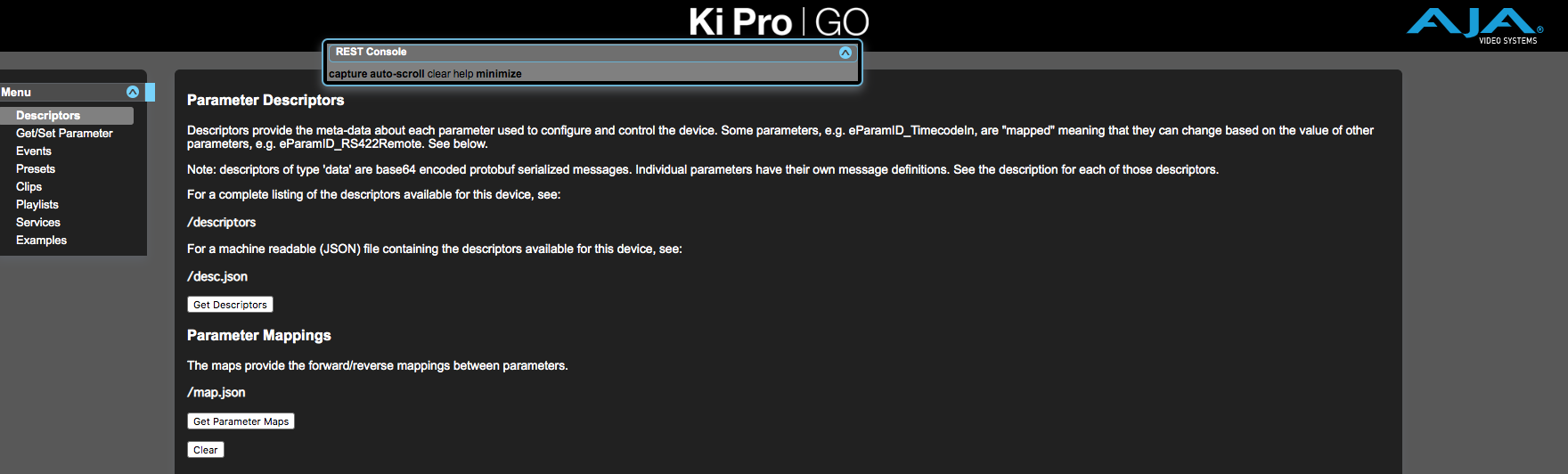
投稿日:
2019年 8月 29日 (木)
ファームウェア v2.0 より、KI Pro Go では背面のアナログオーディオ XLR 端子・R ch 経由での LTC 入力に対応しました。
最新版のファームウェアは以下のリンクよりダウンロードいただけます:
投稿日:
2023年 3月 13日 (月)
Ki Pro GO は、MEDIA (メディア) メニュー内にて、下記の設定が可能です。
※一例として Channel 1 の場合を掲載しますが、Channel 2/3/4 でも同様の設定が可能です。(MEDIA メニュー 23.0 ~28.1 に含まれます)
21.2 Channel 1 Encode Bit Depth (チャンネル 1 のエンコードビット深度):8-bit または 10-bit (デフォルトは 8-bit)
21.3 Channel 1 Encode Sampling (チャンネル 1 のエンコードサンプリング):4:2:0 または 4:2:2 (デフォルトは 4:2:0)
しかしながら、PC 上で使われる H.264 再生ソフトウェアは、その全ての組み合わせには対応していません。
PC での再生互換性を重視する場合は、8-bit 4:2:0 に設定し収録を行うことをお勧めいたします。
投稿日:
2021年 12月 03日 (金)
ファームウェア v2.0 より、Ki Pro Go は 4:2:2 での収録にも対応しました。
最新版のファームウェアは以下のリンクよりダウンロードいただけます:
投稿日:
2019年 8月 29日 (木)
ファームウェア v2.0 より、Ki Pro Go は 10-bit での収録にも対応しました。
最新版のファームウェアは以下のリンクよりダウンロードいただけます:
投稿日:
2019年 8月 29日 (木)
Ki Pro GO は、初めて市販の USB メディアを使用する Ki Pro 製品です。
5 つの USB ポートはいずれも USB 3.2 Gen 1 (5 Gbps) スロットであり、電源供給はスロット毎で最大 5V 1A となります。
AJA 推奨メディアリストは、以下のリンクより最新版をダウンロード頂けます。
https://www.aja.com/products/ki-pro-go#support > Documents タブ内の Ki Pro GO: Approved Media List を参照ください。
なお、既存の Pak メディアについても Pak Dock 経由であれば使用可能ですが、exFAT フォーマットでのみ使用可能です。
(Ki Pro GO では HFS+ フォーマットには非対応です)
投稿日:
2019年 8月 29日 (木)
対応しています。Ki Pro Go では 2 つの XLR 入力からアナログオーディオ入力が可能です。
アナログオーディオ入力のレベルは、背面のセレクタースイッチで Line(ラインレベル)/Mic(マイクレベル)/+48V(ファントム電源 48V:マイクへの電源供給)から選択可能です。
Ki Pro Go では、ビデオ入力のエンベデッドオーディオもしくは必要に応じてミキサーなどの外部オーディオソースからのステレオオーディオチャンネルから、チャンネル毎に収録したいオーディオを選択することが可能です。
さらに Ki Pro GO では、本体背面の RCA コネクターおよび 本体フロントのボリュームコントロール付きヘッドフォン端子(標準 3.5mm 1/8 インチ)からアナログオーディオモニタリングが可能です。
投稿日:
2019年 8月 29日 (木)
Ki Pro Quad
Ki Proのインターバル収録における収録フレーム数は1フレームに固定されています。収録フレーム間のインターバルタイムは、CONFIGURATIONメニュー”9.2 INTERVAL TIME”で定めた設定を、”9.1 INTERVAL FRAMES”で定めたフレーム数で割ることで算出できます。
例えば、”9.1 INTERVAL FRAMES”を[2]、”9.2 INTERVAL TIME”を[Minute]に設定した場合、30秒間隔で1フレームを収録し1分間で合計2フレームを収録します。”9.1 INTERVAL FRAMES”を[6]、”9.2 INTERVAL TIME”を[Minute]に設定した場合は、10秒間隔で1フレームを収録し1分間に合計6フレームを収録します。
例えば、”9.1 INTERVAL FRAMES”を[2]、”9.2 INTERVAL TIME”を[Minute]に設定した場合、30秒間隔で1フレームを収録し1分間で合計2フレームを収録します。”9.1 INTERVAL FRAMES”を[6]、”9.2 INTERVAL TIME”を[Minute]に設定した場合は、10秒間隔で1フレームを収録し1分間に合計6フレームを収録します。
投稿日:
2014年 10月 07日 (火)
Ki Pro Rack
メニュー 14.0【Encode Mode】で『DNxHD』に設定されている場合、メニュー 14.1 に『ProRes』は出てきません。
その場合は、メニュー 14.0 で『ProRes』を選択し、ADJUST ボタンの UP を 1回押したあと、更に 2秒以上押してください。
そうすると本体が自動で再起動し、『ProRes』モードに設定が変更され、メニュー 14.1【Encode Type】に『ProRes 422』『ProRes 422HQ』『ProRes 422LT』『ProRes 422PX(Proxy)』が表示されるようになります。
その場合は、メニュー 14.0 で『ProRes』を選択し、ADJUST ボタンの UP を 1回押したあと、更に 2秒以上押してください。
そうすると本体が自動で再起動し、『ProRes』モードに設定が変更され、メニュー 14.1【Encode Type】に『ProRes 422』『ProRes 422HQ』『ProRes 422LT』『ProRes 422PX(Proxy)』が表示されるようになります。
投稿日:
2014年 12月 11日 (木)
Ki Pro Mini
Ki Pro Mini で CFカードをフォーマットするには、Ki Pro Mini の空いたスロットに装着し、SLOT ボタンを押してフォーマットするCFカードが入ったSLOTを選択し、次のように操作します。
- 初めて Ki Pro Mini で使う場合は、”Warning Media Unformatted” のメッセージが表示されます。
- STOP ボタンを押します。
- MEDIA ボタンを押します。
- メニューの 16.1 Format Media が表示されるまで、SELECT Up/Down ボタンを押します。
- ADJUST Up ボタンを押すと”FORMAT” が表示されますので、そのあと再度ADJUST Up ボタンを押します。
- Ki Pro Mini は消去する前に確認画面を表示し、フォーマットを始める前に ADJUST Up ボタンを2秒以上押し続けるように指示します。
- フォーマット操作を中止するには、ADJUST Up ボタンを押さないか、他のキーを押します。
- 進捗状況が表示され、終了すると 16.1 Format Media が再度表示され、初期化完了です。
投稿日:
2014年 5月 30日 (金)
Ki Pro Mini で使用するCFカードは、十分なレベルの性能が必要です。
以下のWeb URLで推奨CFカードの一覧をご覧いただけます。
以下のWeb URLで推奨CFカードの一覧をご覧いただけます。
●Ki Pro Mini のファームウェアバージョンが v4.2以降の場合は下記URLを参照してください。
https://www.aja.com/assets/support/files/2434/en/AJA_Ki_Pro_Mini_Qualified_CF_cards_v4.2.pdf
https://www.aja.com/assets/support/files/2434/en/AJA_Ki_Pro_Mini_Qualified_CF_cards_v4.2.pdf
●Ki Pro Mini のファームウェアバージョンが v4.0以前の場合は下記URLを参照してください
http://www.aja.com/assets/support/files/392/en/kiprominiqualifiedcfcards.pdf
投稿日:
2014年 5月 30日 (金)
メニュー14.0【Encode Mode】で『DNxHD』に設定されている場合、メニュー14.1に『ProRes』は出てきません。その場合は、メニュー14.0で『ProRes』を選択し、ADJUSTボタンのUPを1回押したあと、更に2秒以上押してください。そうすると本体が自動で再起動し、『ProRes』モードに設定が変更され、メニュー14.1【Encode Type】に『ProRes 422』『ProRes 422HQ』『ProRes 422LT』『ProRes 422PX(Proxy)』が表示されるようになります。
投稿日:
2014年 12月 11日 (木)
関連情報
日々進化する放送技術に対し、AJA は世界中の放送、制作、ポストプロダクション、システムインテグレーターが将来に渡って使用できる技術を提供しています。
AJA 製品を扱っている販売会社は、以下の購入先情報からご確認いただけます。また、AJA-JP では購入前に製品を実際に確認できる、評価用の機材を無料貸出しています。